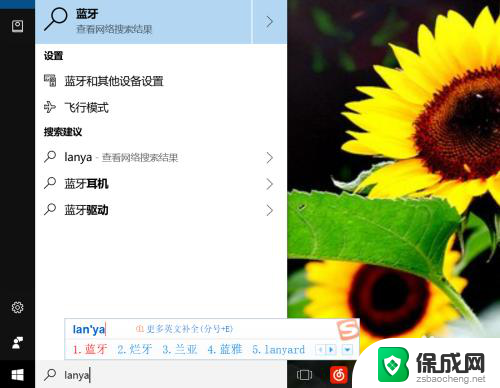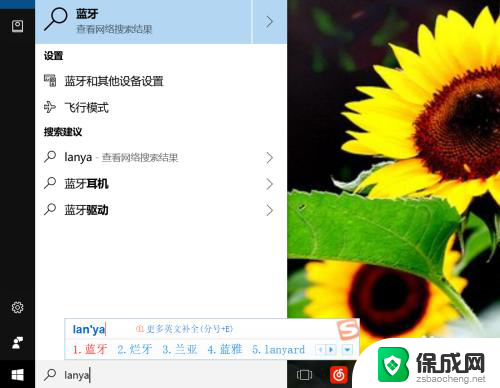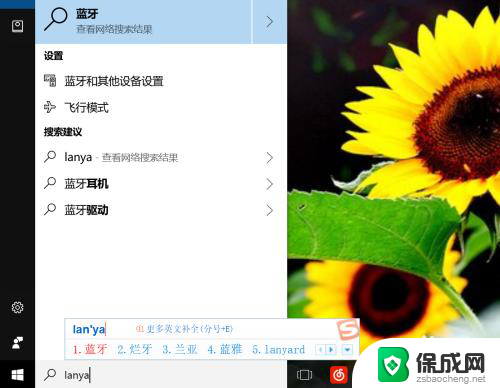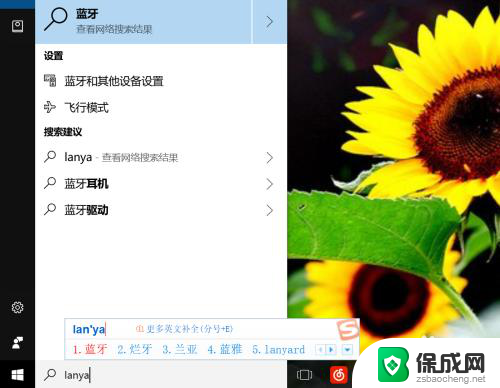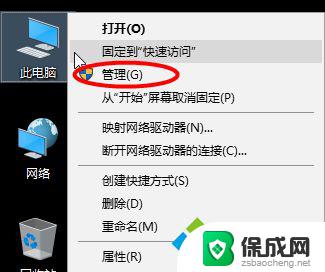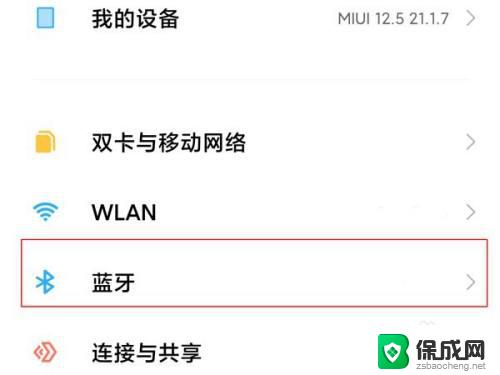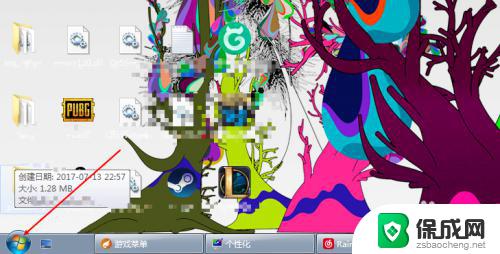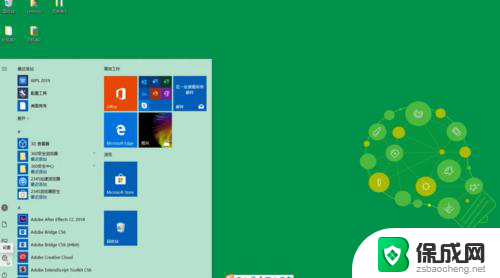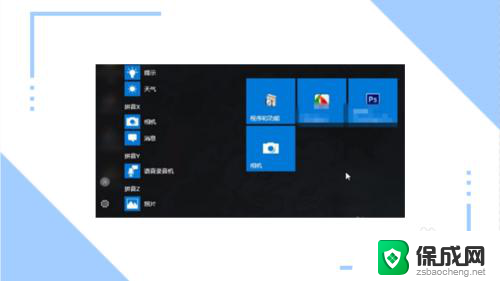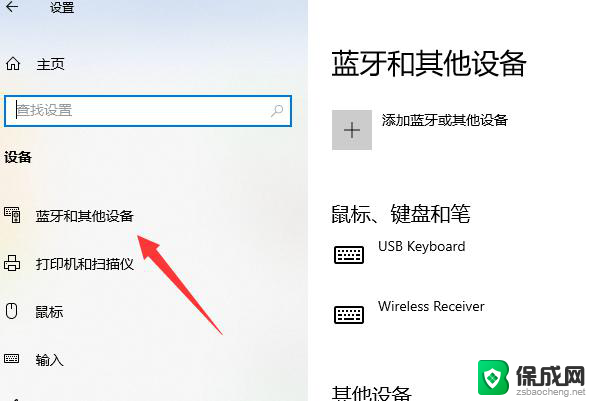台式电脑在哪里打开蓝牙 Windows电脑蓝牙设置在哪里
台式电脑在哪里打开蓝牙,如今随着科技的不断发展,台式电脑已经成为人们生活中不可或缺的一部分,对于一些使用台式电脑的用户来说,如何打开蓝牙可能成为一个困扰。尤其是对于使用Windows系统的用户而言,他们可能会疑惑蓝牙设置在哪里。在这篇文章中我们将会探讨台式电脑的蓝牙设置问题,并帮助读者解决这个问题。
操作方法:
1.通过Cortana助手搜索或者是语音搜索的方式打开,我们手打输入蓝牙两个字。或者是语音说“打开蓝牙即可”。
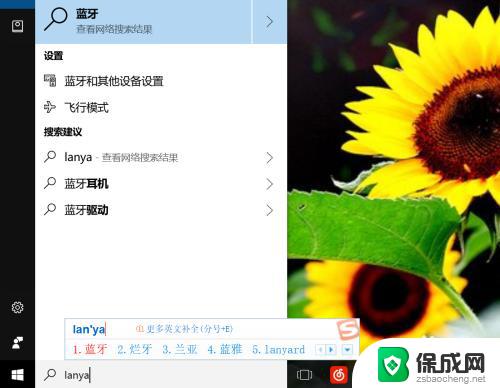
2.进入蓝牙的手动方式。我们点击键盘上的win键,或者是我们找到开始菜单的图标,找到齿轮图标点击进入。
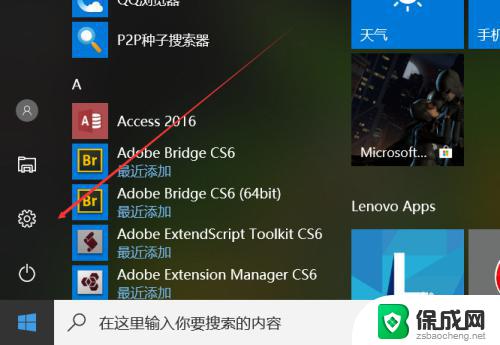
3.进入设置以后,我们找到设备的选项,里面有蓝牙,打印机和鼠标,我们直接进入找蓝牙。
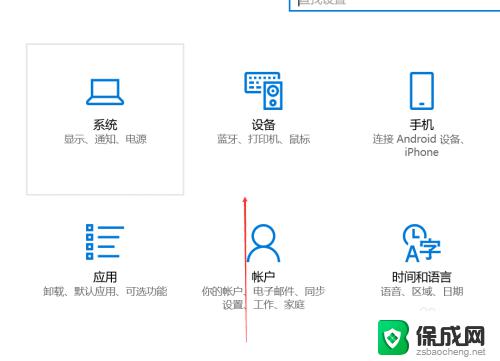
4.进入电脑蓝牙以后,我们点击蓝牙的开启按钮,打开蓝牙,搜索并添加你的配对设备就可以了。
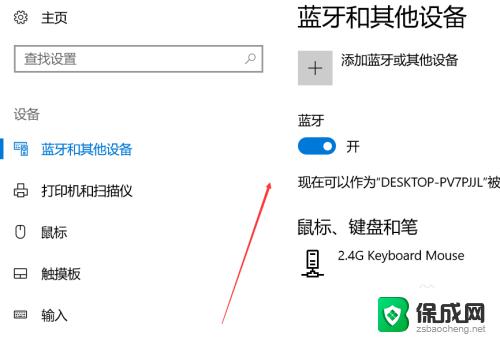
5.在任务栏寻找蓝牙,一般来说系统任务栏里面都会有蓝牙图标的。我们可以在这里管理蓝牙,使用开启或者关闭,添加设备等功能。
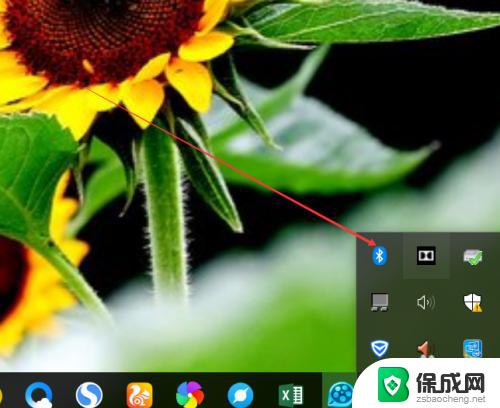
6.在设备管理器里面找,在设置里面找到设备管理器。或者是搜索进入 也行,找打蓝牙的图标,这里能够进行管理蓝牙的功能会更多
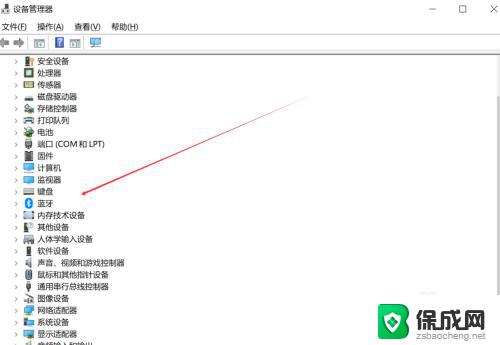
以上就是如何打开台式电脑蓝牙的全部内容,如果您遇到类似问题,可以参考本文中介绍的步骤进行修复,希望本文能对您有所帮助。